win7系统提示错误711无法远程访问怎么办?
711不能加载远程访问怎么办是一件很郁闷的事情,会影响浏览器上网,其实解决起来很简单。今天,小编为大家带来了win7网络711无法加载远程访问的解决方案。
711无法加载远程访问怎么办:
遇到宽带连接连不上,并提示“网络连接,无法加载远程访问连接管理器服务。错误711:操作无法完成,因此它无法及时启动远程访问连接管理器服务。请重试此操作。”的对话框时,我们该如何解决?下面小编教大家在Win7系统中,解决电脑网络连接无法加载远程访问连接管理器服务的问题。
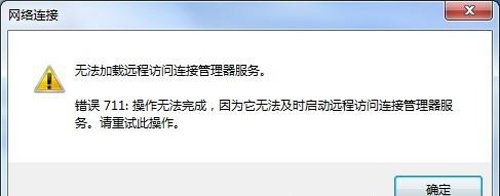
1.首先打开“计算机”,并依次找到“C:WindowsSystem32LogFiles”文件夹,鼠标右键LogFiles文件夹,并选择“属性”,如下图所示:
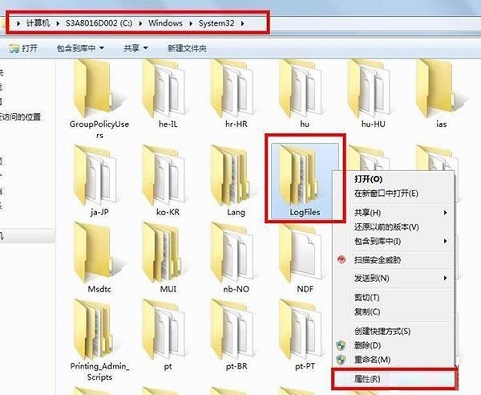
2.在LogFiles文件夹属性界面中,切换至“安全”选项卡,并点击“高级”,如下图所示:
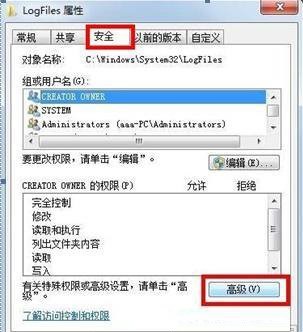
3.在LogFiles的高级安全设置界面中,再切换至“所有者”选项卡,点击“编辑”按钮,如下图所示;
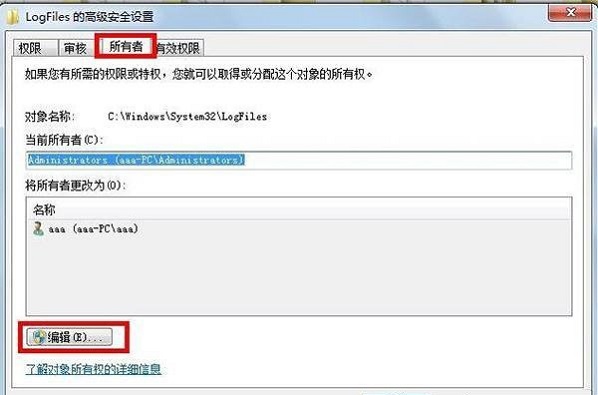
4.选择目前所使用的账户“aaa”(我目前的账户),点击确定;
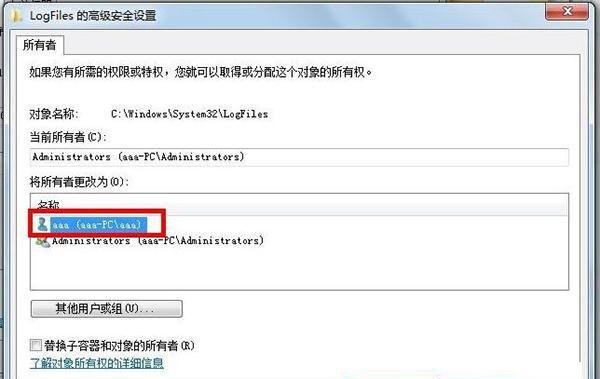
5.弹出对话框之后点击“确定”,如下图所示;
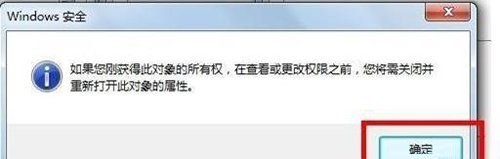
6.在点击“开始菜单”,鼠标右键点击“计算机”,并选择“管理”,如下图所示;
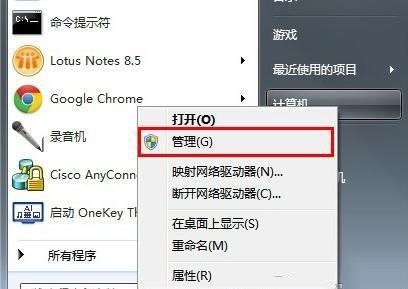
7.在计算机管理界面中,我们选择右侧栏中“服务”选项;
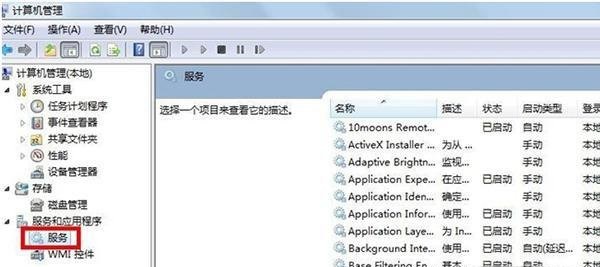
8.找到服务“Remote Access Auto Connection ManagerRemote ”,如果未开启,鼠标单击右键,并选择“启动”,如下图所示;
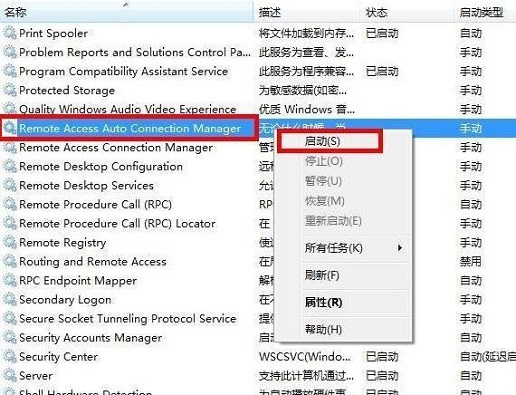
9.确认一下“Access Connection Manager”服务目前正在处于开启的状态,如果未开启服务,请鼠标单击右键,选择“启动”,如下图所示;
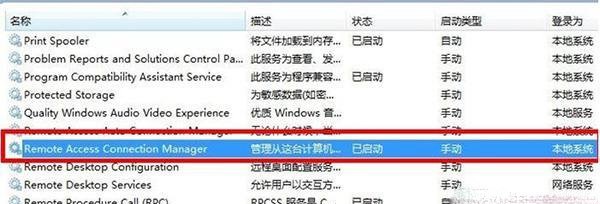
10.确认一下“Telephony”服务正在处于开启状态,如果未开启该服务,鼠标单击右键,选择“启动”;
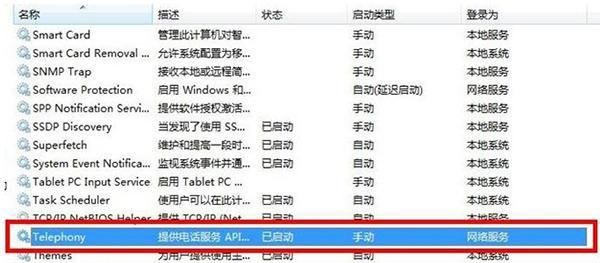
11.只要我们获取“C:WindowsSystem32LogFiles”文件夹权限并保证以上的服务全部开启,那么就可以解决宽带拨号错误代码711的问题了。
以上就是711无法加载远程访问怎么办了,如果给您带来了些许帮助,欢迎关注系统520网站哦。
相关文章
- Win7系统如何添加日历?Win7系统添加日历到桌面的方法
- win7主板驱动安装失败处理教程?win7主板驱动安装失败解决方法
- win7更改权限拒绝访问怎么办?win7更改权限拒绝访问解决方法
- win7一关机就蓝屏?win7每次关机都蓝屏的解决办法
- win7设置睡眠后重启又恢复禁用解决方法
- win7系统光盘64位英文版下载安装方法步骤教程
- win7电脑任务管理器启动不了?win7电脑启动不了任务管理器解决办法
- win7如何优化服务?win7服务优化教程
- win7如何更改二十四小时显示?win7二十四小时显示更改教程
- win7家庭版局域网共享文件如何操作
- win7能玩瓦罗兰吗?win7系统玩瓦罗兰配置要求
- 文件搜索自动中断如何解决?教你轻松处理Win7系统搜索自动中断的方法
- win7怎么设置双屏幕显示?win7电脑双屏显示设置教程
- win7文件夹变成了应用程序怎么解决?win7文件夹变成了应用程序的解决方法
- Win7系统如何禁止修改文件属性?Win7系统禁止修改文件属性的设置教程
- win7如何更改桌面文件存储路径?win7桌面文件存储路径更改教程
热门教程
Win10视频不显示缩略图怎么办?
2笔记本Win7系统屏幕变小两侧有黑边怎么解决?
3Win11安卓子系统安装失败
4Win7旗舰版COM Surrogate已经停止工作如何解决?
5Win10总提示已重置应用默认设置怎么解决?
6Win7电脑字体怎么改回默认字体?Win7改回默认字体方法?
7Win10如何强制删除流氓软件?Win10电脑流氓软件怎么彻底清除?
8Win11开始菜单怎么样设置在左下角?Win11开始菜单移至左下角步骤
9Windows11打印机驱动怎么安装?Windows11打印机驱动安装方法分享
10Win11分辨率改不了怎么办?Win11分辨率调整方法
装机必备 更多+
重装教程
大家都在看
电脑教程专题 更多+
